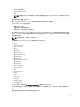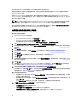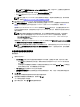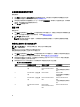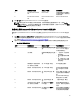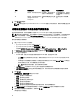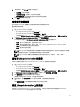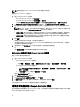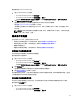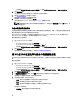Users Guide
注: 要使用重新引导至 vFlash(vFlash 上必须存在 ISO)选项,则在 vFlash 上创建的分区卷标名称
必须是 ISOIMG。
• 如果要将网络 ISO 用作退回步骤,则选中将网络 ISO 用作退回复选框。
• 单击浏览并选择 Dell Lifecycle Controller 可引导介质保存到的路径。
注: 如果已设置 Lifecycle Controller 引导介质的默认共享位置,将会自动填充默认位置。有关详细信
息,请参阅设置 Lifecycle Controller 引导介质的默认共享位置。
15. 键入用来访问 Dell Lifecycle Controller 可引导介质所在共享的用户名和密码。
16. 单击重新引导目标集合。这会将集合中每个系统的作业发送到 Task Viewer。要查看队列中的当前任务及
其状态
,请单击任务栏上的 Dell 图标打开 Task Viewer。有关 Task Viewer 的详细信息,请参阅 Task
Viewer。
在具有 Integrated Dell Remote Access Controller 的系统收到 WS-MAN 命令之后,它会重新引导到 Windows
PE 并运行通告的任务序列。接着会自动引导至 Lifecycle Controller 引导介质,具体取决于在任务序列中创
建的引导顺序。
注: 如果您希望在部署操作系统之后更新系统,并且在更新后系统服务仍然不可用,则可以使用
iDRAC 基于 Web 的界面重设 Integrated Dell Remote Access Controller。有关详细信息,请参阅
dell.com/support/manuals 上的
Dell Lifecycle Controller Remote Services User’s Guide
(Dell Lifecycle
Controller 远程服务用户指南)。
部署成功后,具有 Integrated Dell Remote Access Controller 的系统会移到所有 Dell Lifecycle Controller 服务器
下的托管的 Dell Lifecycle Controller(操作系统已部署)集合。
注: 如果您在部署操作系统之后更改了目标系统的主机名,该系统仍出现在 Configuration Manager 控
制台上的受管的 Dell Lifecycle Controller(操作系统已部署)集合下。在更改主机名时,您无需重新
查找系统。
在操作系统部署期间更新固件
要更新固件:
1. 选择以下选项之一:
• Dell PDK 目录 - 指定可用于比较固件资源清册的 Dell PDK 目录。要指定 PDK 目录,请执行以下操作:
– 单击浏览导航至保存目录的文件位置。确保该目录位于系统的 Dell Lifecycle Controller 可以访问的
CIFS 共享上。
– 如果希望从目录更新固件资源清册,则指定您的目录所在的 CIFS 共享的用户名和密码。如果在查
看或与目录进行比较,则不需要指定用户名和密码。
• FTP: ftp.dell.com - 连接到 Dell FTP 站点并下载更新。
• 固件资源清册配置文件 - 比较现有配置文件并更新系统的固件。单击“浏览”并导航到保存配置文件
的位置。
2. 单击下一步。
屏幕显示集合中服务器的固件详细信息以及固件的基准版本。
3. 选择您要使用较新固件更新的服务器,然后单击下一步。
下一个屏幕显示固件下载进度。
4. 固件下载完成时,单击下一步继续配置系统的硬件。
33